excel怎么显示打出来的日期为工作日?以下内容主要是针对遇上Excel中如何自动填充工作日的问题,我们该怎么处理呢。在使用excel表格填充工作日期时,您还在一个一个手动输入吗?那可就真的是太浪费时间了,其实可以设置一下让excel自动填充工作日的。下面一起来看看Excel中如何自动填充工作日。下面这篇文章将为你提供一个解决思路,希望能帮你解决到相关问题。
excel怎么显示打出来的日期为工作日
您的这个问题有多个理解方式,我就按照自己的思路都给回答一下吧:
理解1:excel如何快速输入工作日?
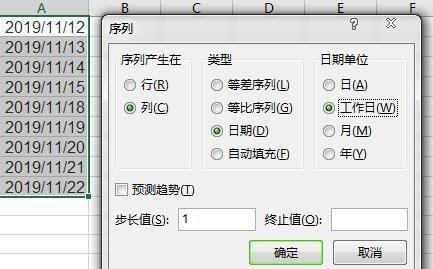
解释1:第1步,在A1单元格输入日期如“2019-11-12”;
第2步,选中要填充的单元格(包含自己输入日期的单元格);
第3步,单击“开始”-编辑工具栏的“填充”。
理解2:判断自己输入的日期是否为工作日?
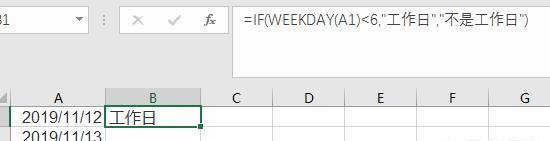
解释2:第1步,在A1单元格输入日期如“2019-11-12”;
第2步,在A2单元格输入公式【=IF(WEEKDAY(A1)<;6,"工作日","不是工作日")】;
即可判断输入的是否为工作日,当然这只是根据星期的判断,如需根据国家法定节假日判断的话还需要相应的数据。
Excel中如何自动填充工作日
在使用excel表格填充工作日期时,您还在一个一个手动输入吗?那可就真的是太浪费时间了,其实可以设置一下让excel自动填充工作日的。下面一起来看看Excel中如何自动填充工作日。
第一:用excel软件先建立一个空白的工作簿。
第二:在单元格中先输入一个指定的日期。
第三:用鼠标放在该日期单元格的右下角,然后会出现十字形状,此时按下鼠标左键,拖动鼠标向下拉,就会自动填充日期。
第四:待释放鼠标后,日期就显现出来了。此时再点击【自动填充选项】。
第五:在弹出的列表中点击【以工作日填充】。
第六:就可以看到自动填充的日期已经全部变为工作日了。
关于Excel中如何自动填充工作日的全部内容就介绍完了,希望文章能够帮你解决相关问题,更多请关注本站软件栏目的其它相关文章!
